「TVer」は、放送が終わった民放番組が無料で楽しめる便利な動画配信サービス。うっかり見逃した番組や地方のローカル番組などをチェックできるのがうれしいですよね。そこで今回は、パソコンでTVerを観るときに覚えておくと便利な、6つのショートカットを紹介しましょう。
パソコンでTVerを見るなら覚えておきたいショートカットとは?
パソコンで「TVer」を観ている人も多いと思いますが、パソコンのキーボードでショートカットが実行できることをご存じでしょうか?
たとえば、フルスクリーン表示や音量調整、ミュート、10秒早送りなどは、毎回マウスを使って画面をクリックしなくていいので、TVerの視聴がかなり快適になります。
ただし、このショートカットはVOD配信番組中に利用できるもので、基本的にリアルタイム配信のときは利用できません。また、CM中には使えないショートカットも含まれていることはご了承ください。
「Space」か「Enter」キーで一時停止&再生
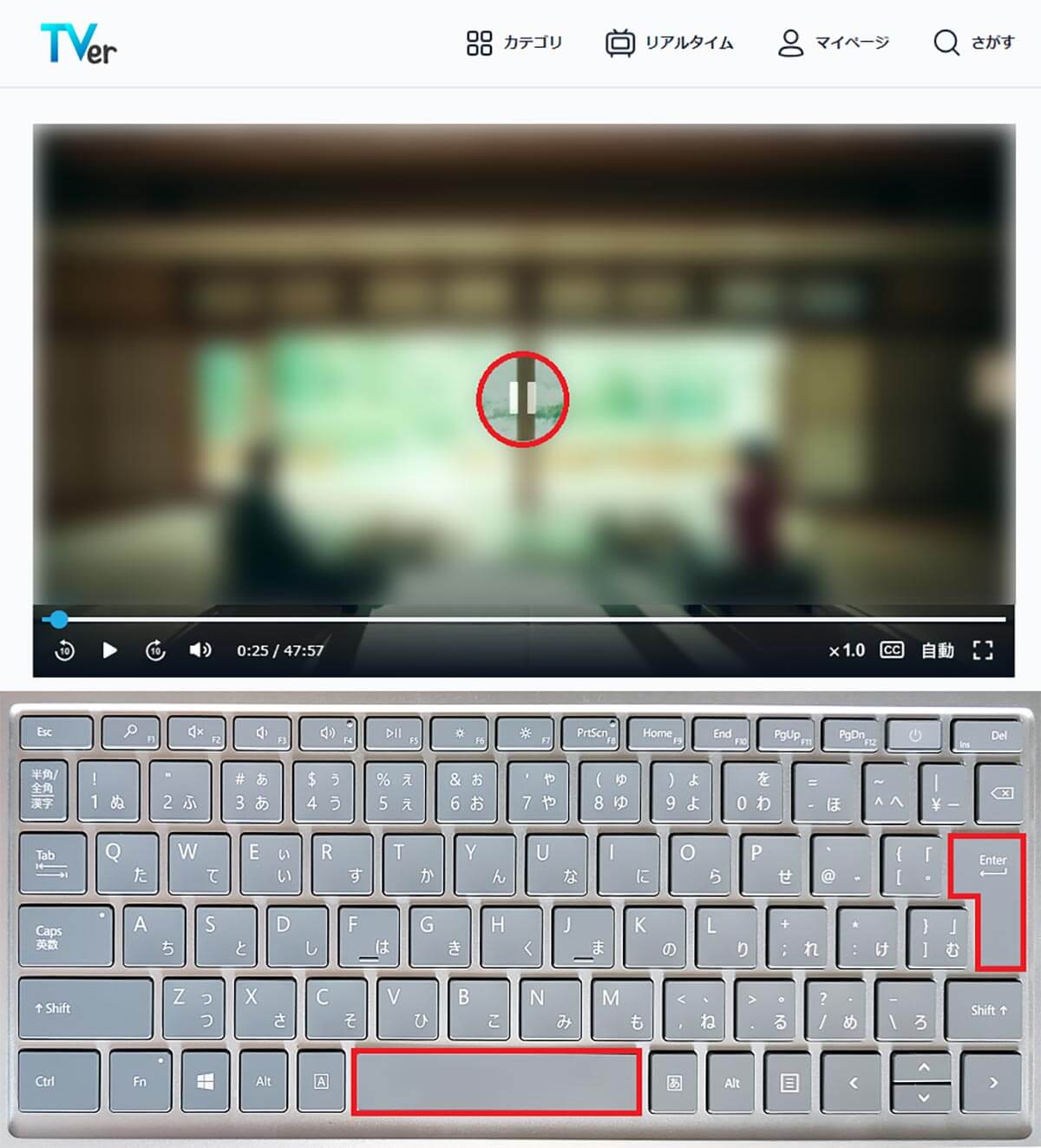
「F」キーでフルスクリーン表示
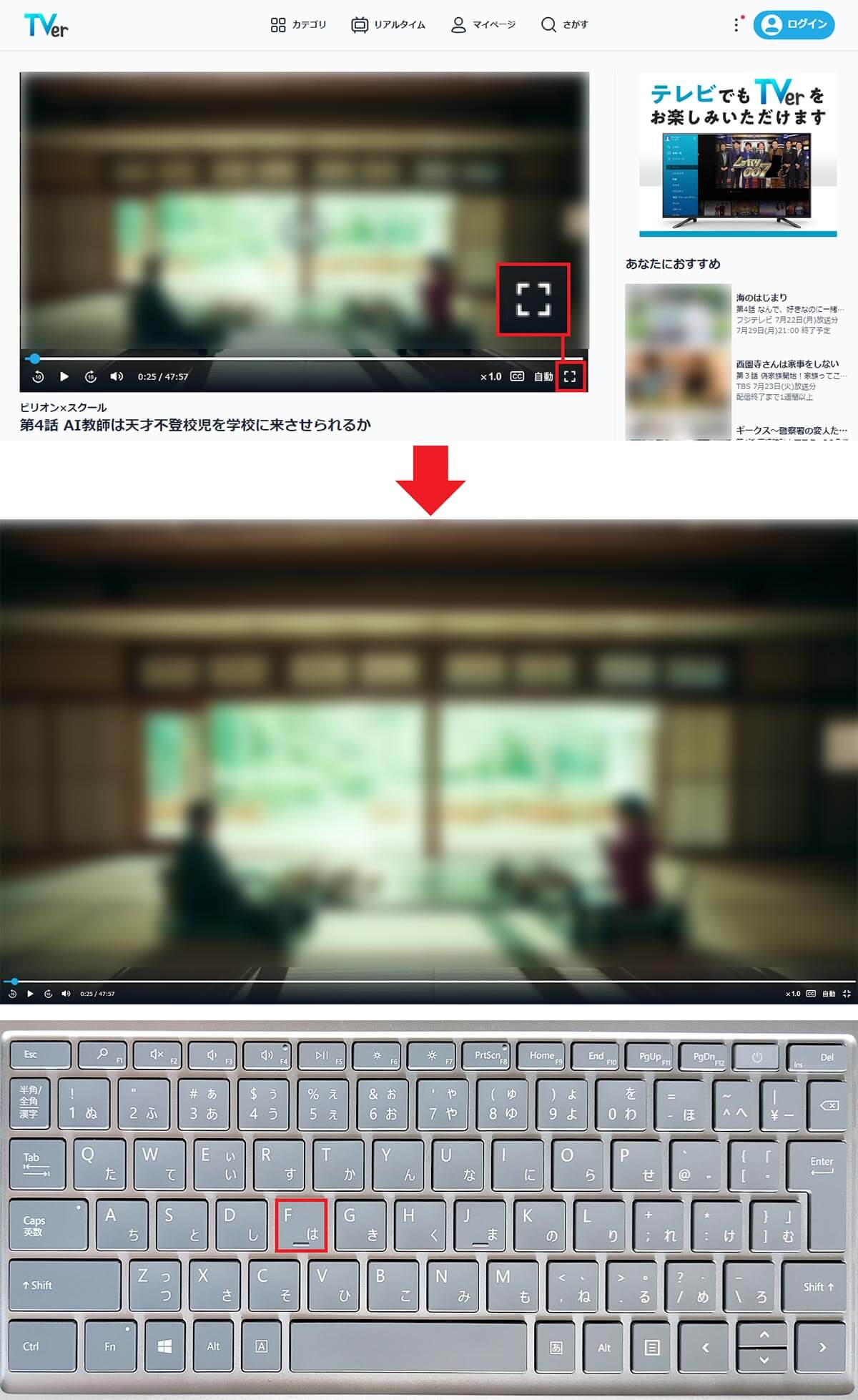
「F」か「Esc」キーでフルスクリーン表示を解除
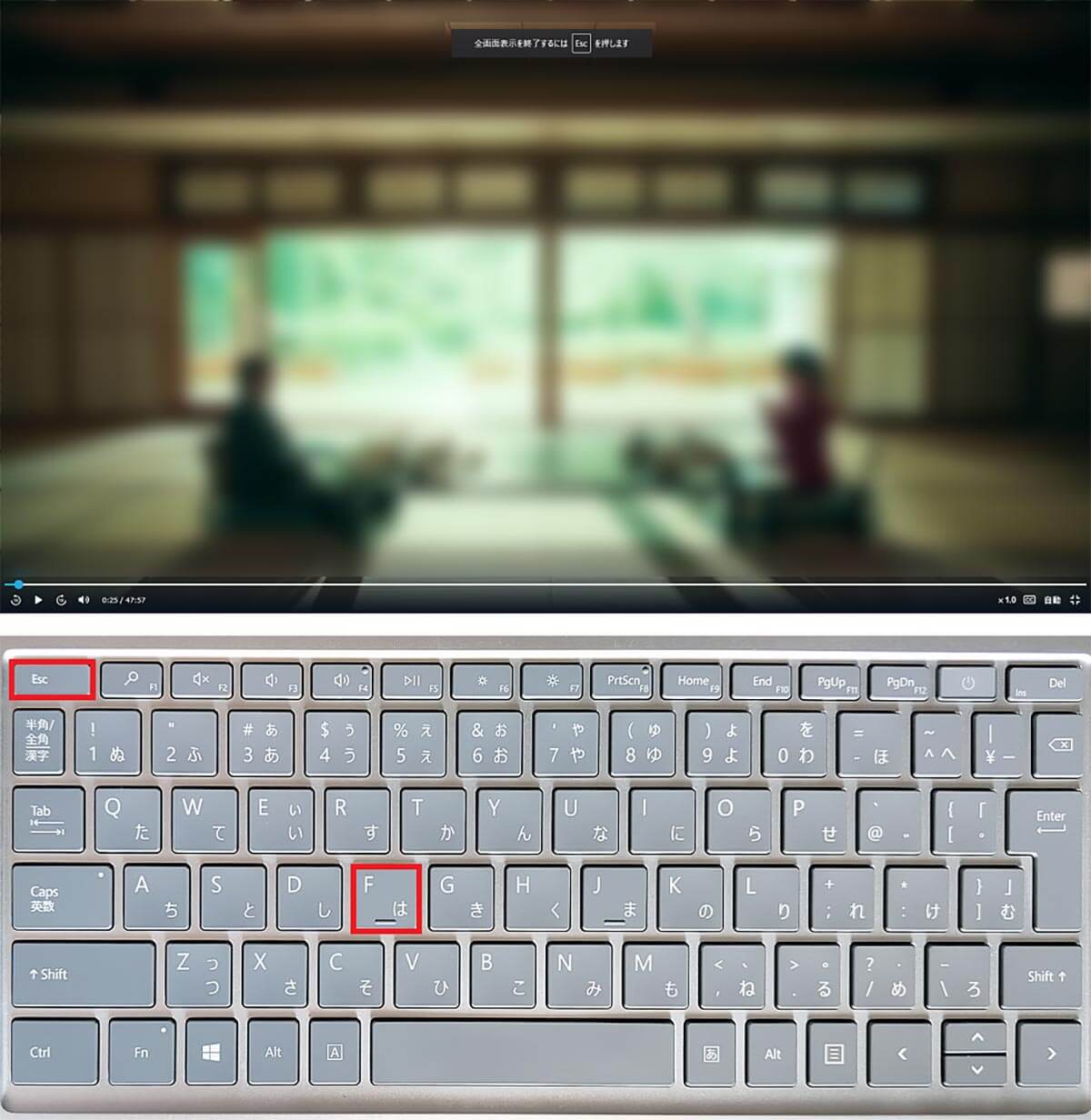
「左(←)」「右(→)」キーで10秒戻る/10秒早送り
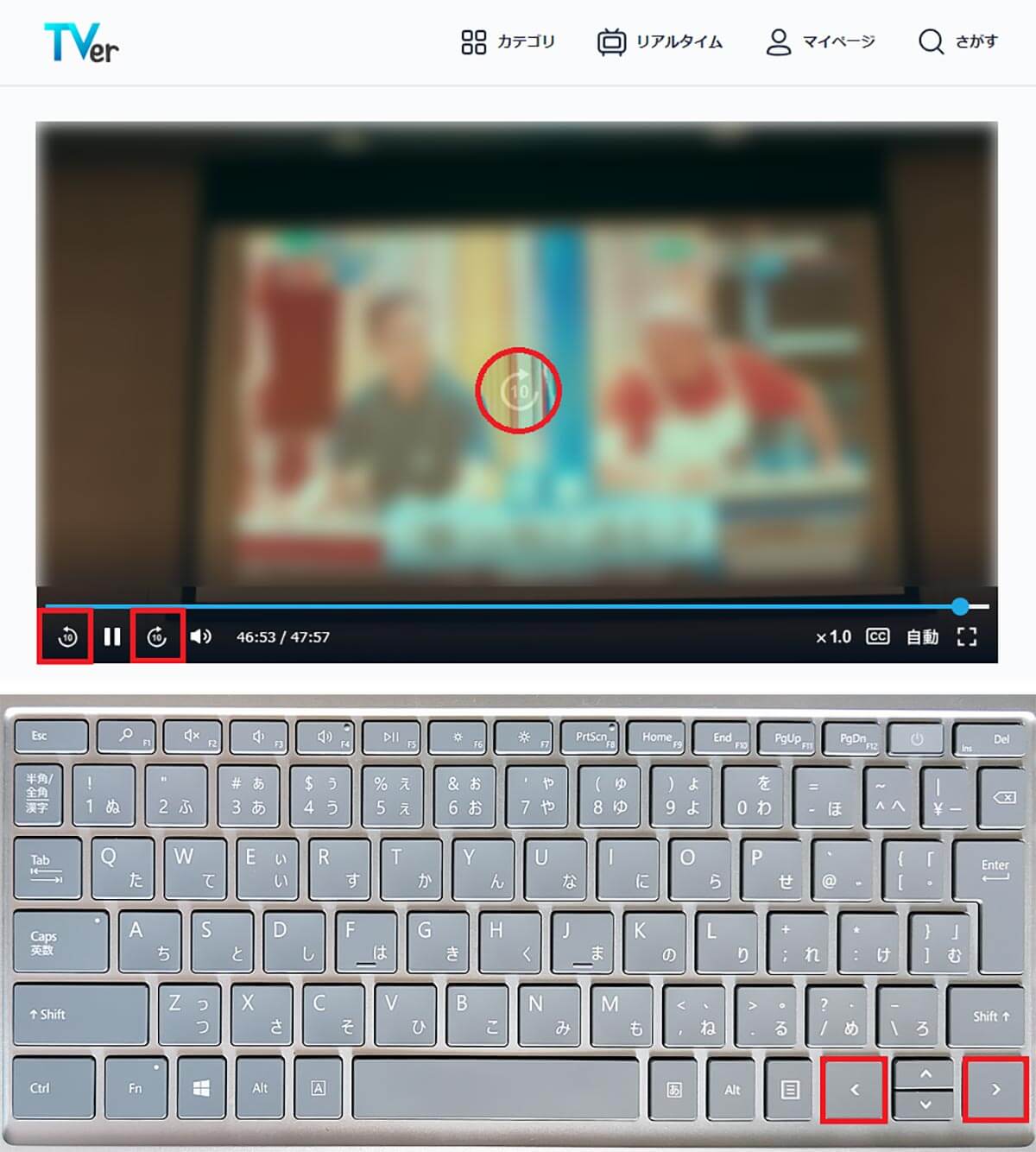
「上(↑)」「下(↓)」キーで音量調整
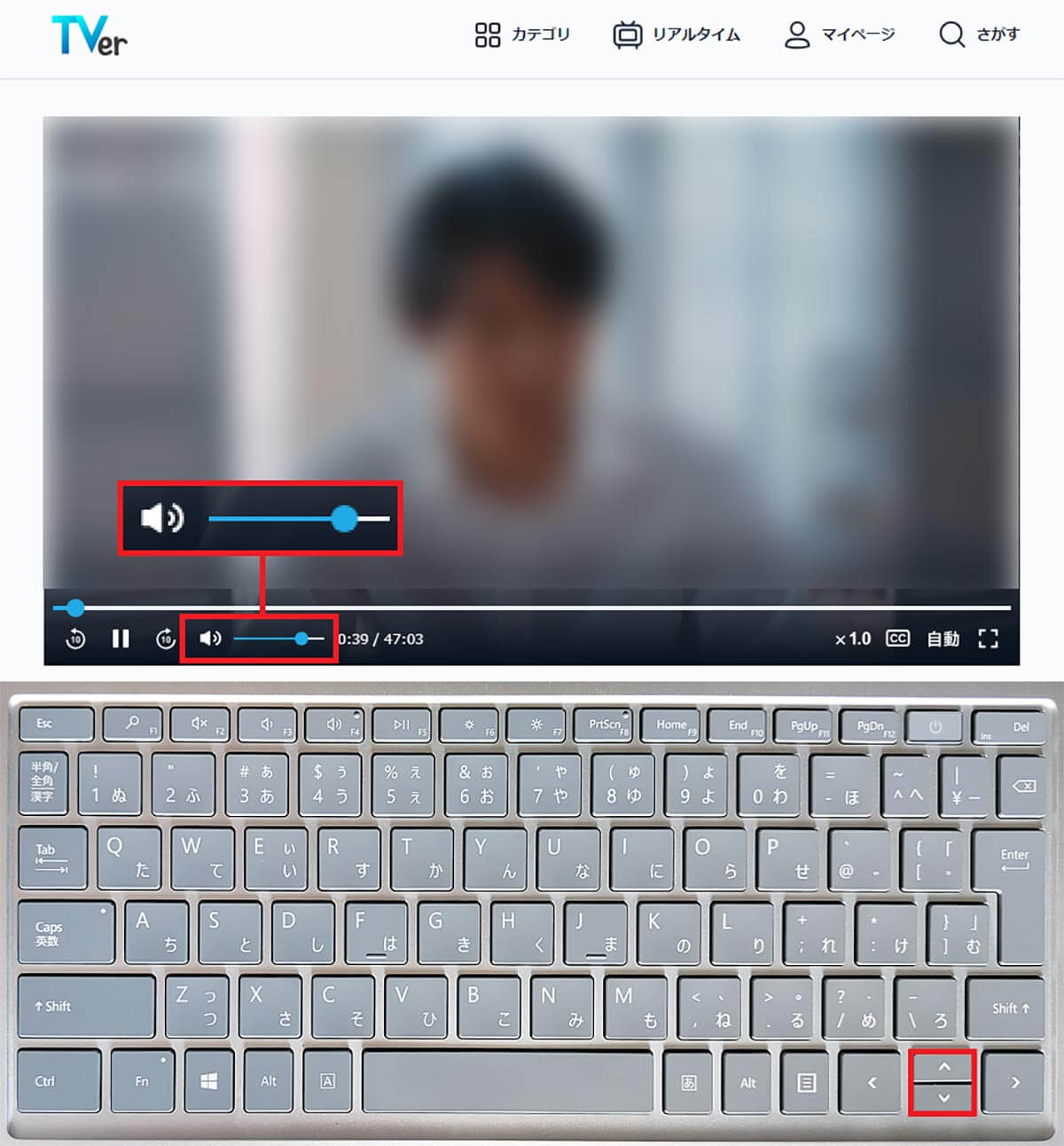
「M」キーでミュート(音消し)オン/オフ操作
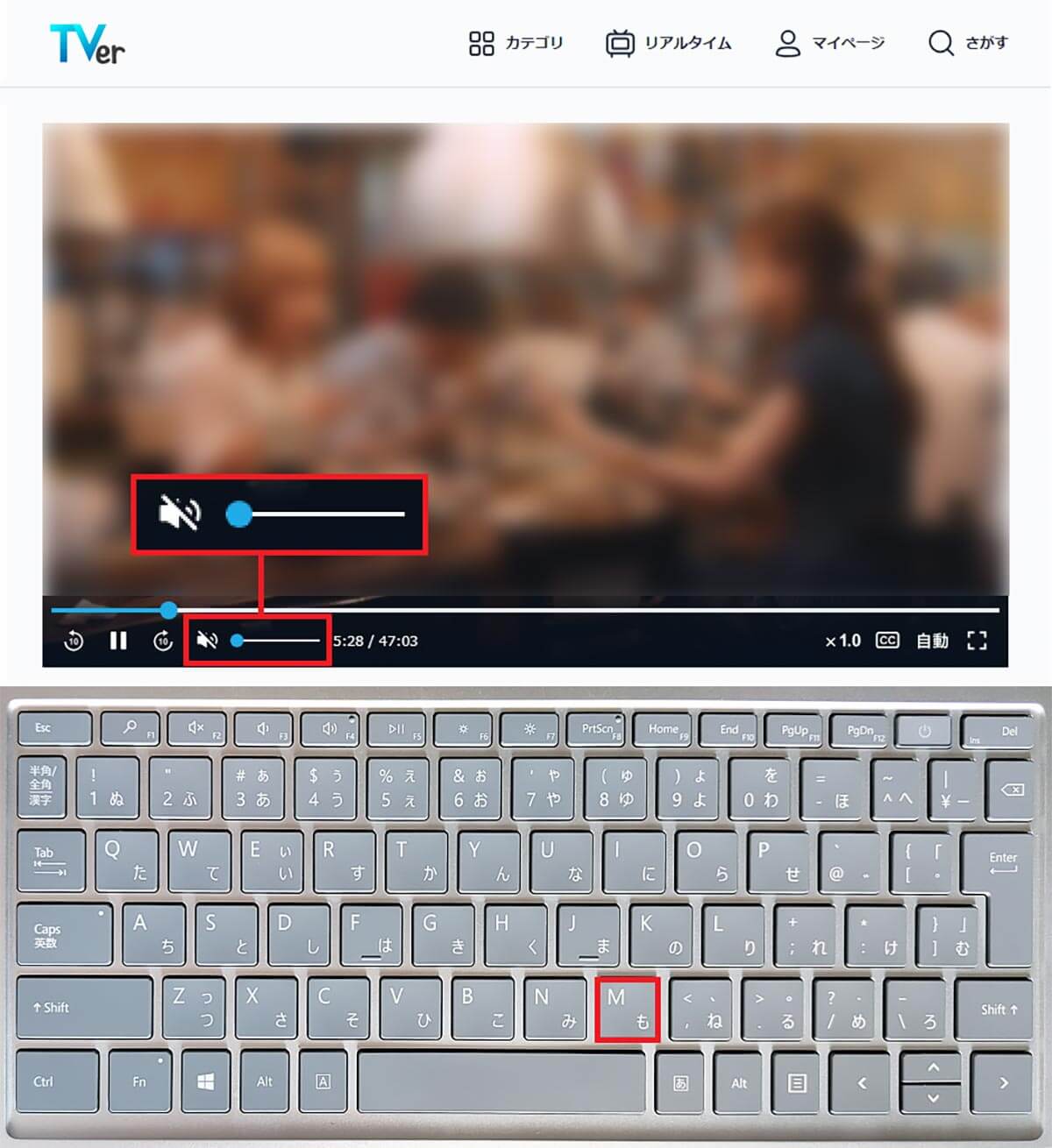
まとめ
いかがでしょうか? 今回はTVerのVOD配信をパソコンで視聴中に利用できる便利なショートカットを6つ紹介しました。これらを覚えておくと、パソコンでTVerを観るとき、今よりもグッと快適になりますので、ぜひ一度試してください。




